잃어버린 게이트웨이라고 하며 서브넷과 외부 네트워크를 연결하는 장치의 기본 옵션입니다. 얼마 전 한 친구가 네트워크 게이트웨이를 만들고 싶지만 컴퓨터를 어디에 배치하고 어떻게 설정해야 할지 혼란스럽다고 말했습니다. 다음 작은 시리즈는 Win7 플래그십 버전의 기본 게이트웨이 설정 방법을 제공합니다.
Win7 Ultimate Edition의 기본 게이트웨이를 설정하는 방법:
1. 시작 메뉴를 클릭하고 제어판을 찾아서 연 다음 네트워크 및 공유 센터를 클릭합니다.
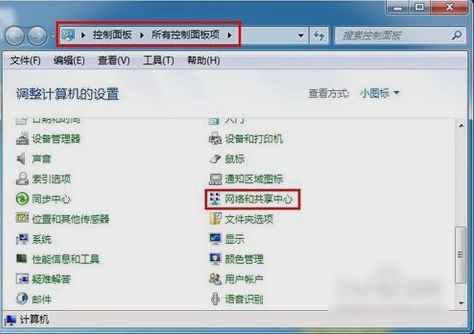
2. 그런 다음 교체용 어댑터 장치를 찾아 클릭합니다.
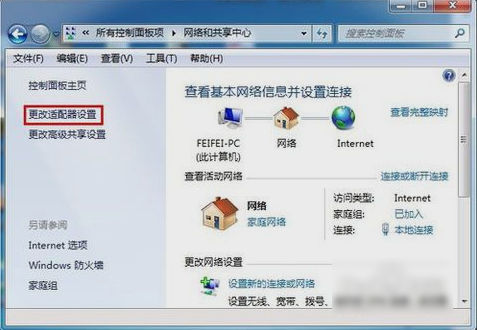
3. 다음으로 열리는 창에서 로컬 영역 연결을 마우스 오른쪽 버튼으로 클릭하고 속성을 클릭합니다.
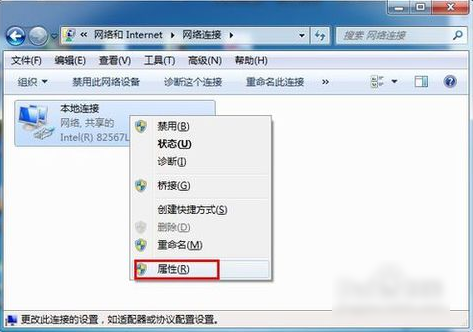
4. 연 후 인터넷 프로토콜 버전(TCP/IPV4)을 찾아 두 번 클릭하여 엽니다.
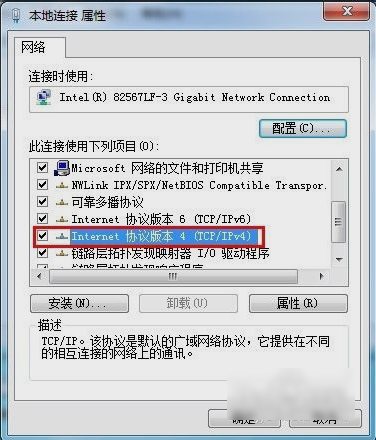
5. 그런 다음 열린 인터넷 프로토콜 버전(TCP/IPv4) 속성에서 다음 IP 주소 사용을 선택하고 IP 주소와 서브넷 마스크를 입력한 다음 기본 게이트웨이 주소를 입력하고 마지막으로 확인을 클릭합니다.
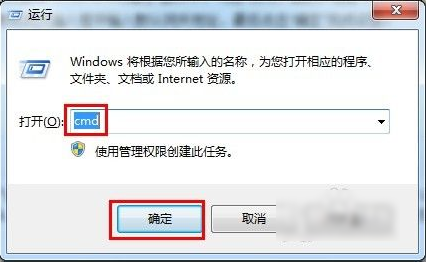
6. 마지막으로 게이트웨이를 테스트합니다. 먼저 작업창을 열고 CMD를 입력한 후 확인을 클릭하세요. 연 후 ping192.168.1.1-t 명령을 입력하십시오. 정보에 데이터가 성공적으로 수신되었다고 표시되면 기본 게이트웨이가 성공적으로 구성된 것입니다.
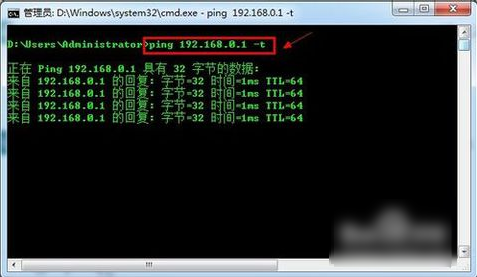
위 내용은 Win7 Ultimate Edition의 기본 게이트웨이를 설정하는 방법의 상세 내용입니다. 자세한 내용은 PHP 중국어 웹사이트의 기타 관련 기사를 참조하세요!